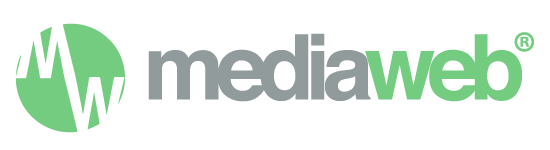Cómo crear una página en WordPress
Paso 1: Accede al panel de administración de WordPress Inicia sesión en tu sitio web de WordPress utilizando tus credenciales y accede al panel de administración (por ejemplo, https://tusitio.com/wp-admin).
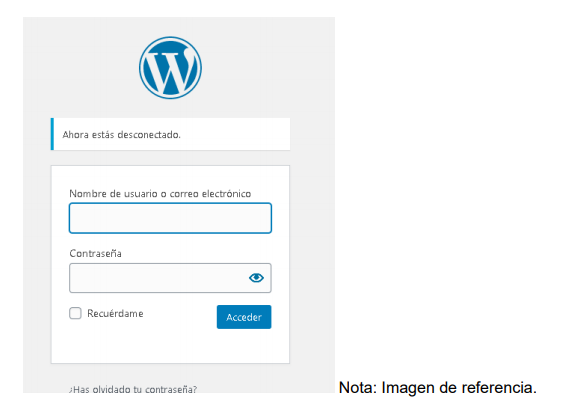
Paso 2: Navega a la sección de páginas En el panel de administración de WordPress, en el menú lateral izquierdo, busca y haz clic en "Páginas". Esto te llevará a la sección donde puedes administrar todas tus páginas.
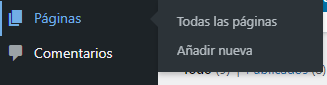
Paso 3: Crea una nueva página Una vez en la sección de páginas, busca el botón "Añadir nueva" en la parte superior de la página y haz clic en él. Esto te llevará al editor de páginas de WordPress.
![]()
Paso 4: Agrega contenido a tu página En el editor de páginas, verás una interfaz similar a un procesador de textos. Aquí puedes agregar y editar el contenido de tu página. Puedes hacer lo siguiente:
- Agregar un título: Ingresa el título de tu página en el campo correspondiente en la parte superior del editor.
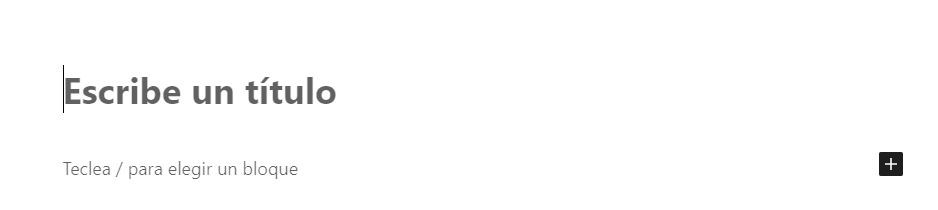
- Agregar contenido: Utiliza el área de contenido principal para agregar texto, imágenes, videos y otros elementos a tu página. Puedes dar formato al texto, insertar enlaces y agregar medios utilizando las herramientas del editor.
- Utilizar bloques: WordPress utiliza bloques para estructurar el contenido. Puedes agregar diferentes tipos de bloques, como bloques de texto, imágenes, galerías, encabezados, listas, etc. Para agregar un bloque, haz clic en el signo "+" en la parte superior izquierda del editor.
Paso 5: Personaliza las configuraciones de página En el lado derecho del editor, encontrarás la sección "Ajustes de página". Aquí puedes realizar algunas configuraciones adicionales:
- Plantilla de página: Si tu tema de WordPress admite diferentes plantillas de página, puedes seleccionar una de ellas para darle un aspecto único a tu página.
- Orden de página: Puedes establecer el orden en que aparecerán tus páginas en los menús de navegación.
- Configuraciones de visibilidad: Puedes ajustar las configuraciones de visibilidad de tu página, como hacerla pública, privada o programar una fecha de publicación específica.
Paso 6: Guarda y publica tu página Una vez que hayas terminado de agregar contenido y personalizar las configuraciones de tu página, haz clic en el botón "Guardar borrador" para guardar tus cambios. Si estás listo para publicar la página, haz clic en el botón "Publicar".
Paso 7: Verifica tu página Después de publicar tu página, puedes visitar tu sitio web y navegar a la página que acabas de crear para verificar que se haya creado correctamente y que el contenido se muestre según tus expectativas.